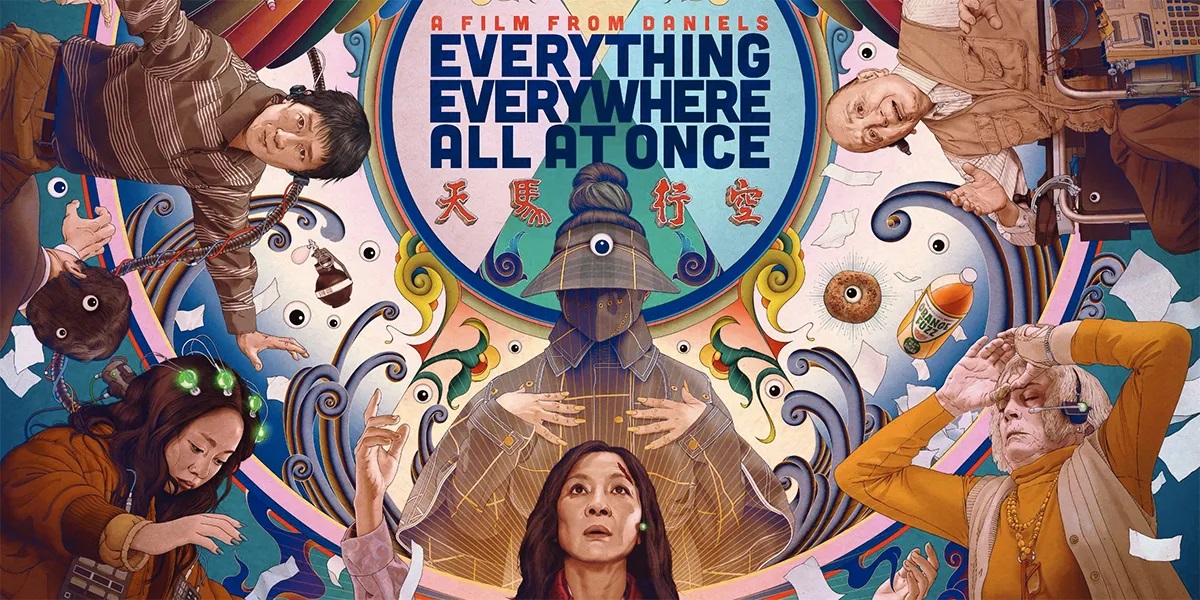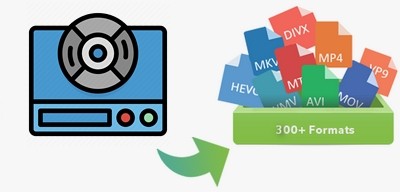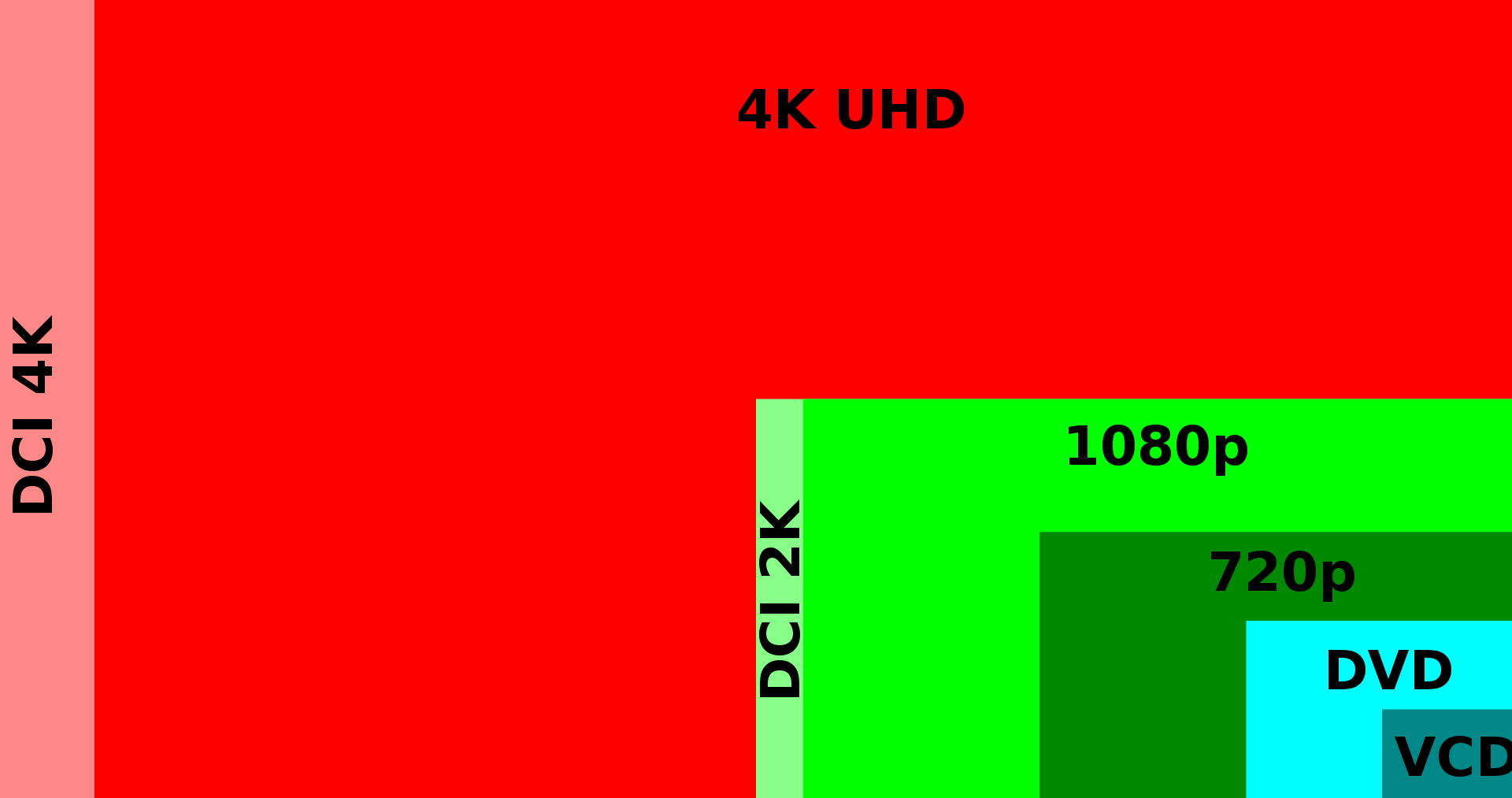Une solution unique pour ripper facilement un Blu-ray vers l'iPhone
Résumé : Avec le vent qui souffle sur la vidéo en continu, de nombreuses personnes sont enclines à regarder des vidéos en ligne. Cependant, ils doivent normalement supporter des publicités interminables et des mises en mémoire tampon en raison des avantages commerciaux et des limitations du réseau. C'est pourquoi DVDFab Blu-ray Ripper offre une solution parfaite pour ripper les Blu-ray vers l'iPhone, ou pour ripper un Blu-ray afin de lire les films sur l'iPhone.
- • Ripper Blu-ray en MP4 et audio DTS-HD ainsi que 1000 formats populaires sans perte de qualité
- • Ripper des films Blu-ray pour les regarder sur PC ou appareils mobiles
- • Capable de lire des Blu-ray 2D/3D et de produire des vidéos H.265
- • Vitesse de rip de Blu-ray 50 fois plus rapide avec l'accélération GPU
Vous avez une collection impressionnante de Blu-ray que vous voulez regarder en déplacement sur votre iPhone ? Aujourd’hui, je vais vous guider à travers la jungle des formats numériques et des logiciels de ripping pour vous montrer comment transformer vos films Blu-ray préférés en fichiers compatibles avec votre iPhone de manière simple et efficace. Avec DVDFab Blu-ray Ripper, la conversion en quelques clics c’est possible, et je suis là pour vous expliquer comment. Allons-y!
Table des matières
Blu-ray vs DVD
Si on vous invite à choisir entre Blu-ray et DVD, votre réponse pourrait dépendre de votre goût pour la qualité. Alors, Blu-ray ou DVD, quel est le meilleur choix ? Voici un petit comparatif pour y voir plus clairement. Les disques Blu-ray, gravés au laser bleu, sont réputés pour leur qualité d’image supérieure, offrant des résolutions HD allant jusqu’à 1080p, voire 4K sur les formats UHD. Tandis que les DVD, eux, laser rouge, plafonnent à une résolution SD de 480p.
La différence majeure réside donc dans les détails visuels, la profondeur de couleur, mais également dans l’espace de stockage. Un Blu-ray standard peut contenir jusqu’à 25 Go sur une couche, ou 50 Go sur deux, contre 4,7 à 8,5 Go pour un DVD. Donc, si qualité et capacité sont vos priorités, le Blu-ray l’emporte haut la main.
La capture d'écran suivante vous aidera à mieux comprendre les différences détaillées entre les deux.
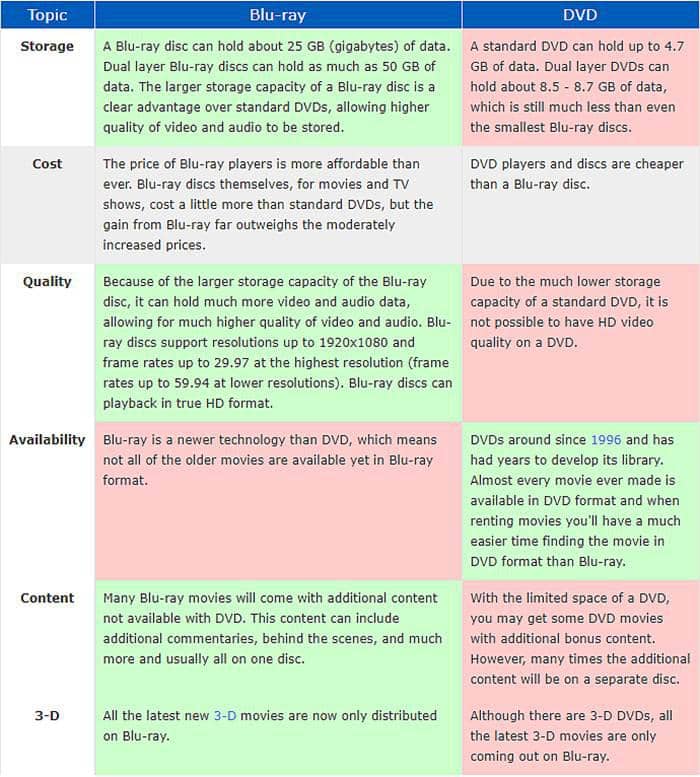
Pourquoi choisir DVDFab Blu-ray Ripper pour ripper Blu-ray sur iPhone ?
Dans le contexte de la popularité croissante du Blu-ray et de l'innovation constante des smartphones, un certain nombre de personnes sont enclines à convertir le Blu-ray vers l'iPhone afin de regarder des vidéos sur l'iPhone à tout moment et partout où cela est possible. C'est une coïncidence que DVDFab Blu-ray Ripper ait une solution parfaite pour ripper les Blu-ray pour les regarder sur l'iPhone, basée sur son développement de caractéristiques distinctives.
Apparemment, ce produit vaut vraiment la peine d'être essayé par rapport à des logiciels similaires, puisqu'il offre une version d'essai de 30 jours, une version gratuite et une version payante, sans se limiter à ses fonctions exceptionnelles.
Comment ripper Blu-ray vers l'iPhone
Basé sur ses fonctionnalités uniques, DVDFab Blu-ray Ripper est nécessaire pour vous permettre de maîtriser le rip Blu-ray sur iPhone. Les étapes simples suivantes peuvent vous conduire à une sortie vidéo satisfaisante pouvant être lisible sur iPhone ou d'autres lecteurs iOS.
Étape 1 : Lancer DVDFab Blu-ray Ripper et charger le Blu-ray source
Téléchargez, installez et lancez DVDFab 13. Choisissez le module Ripper dans la barre d'options supérieure. Insérez le disque Blu-ray dans le lecteur optique de votre Mac ou PC.
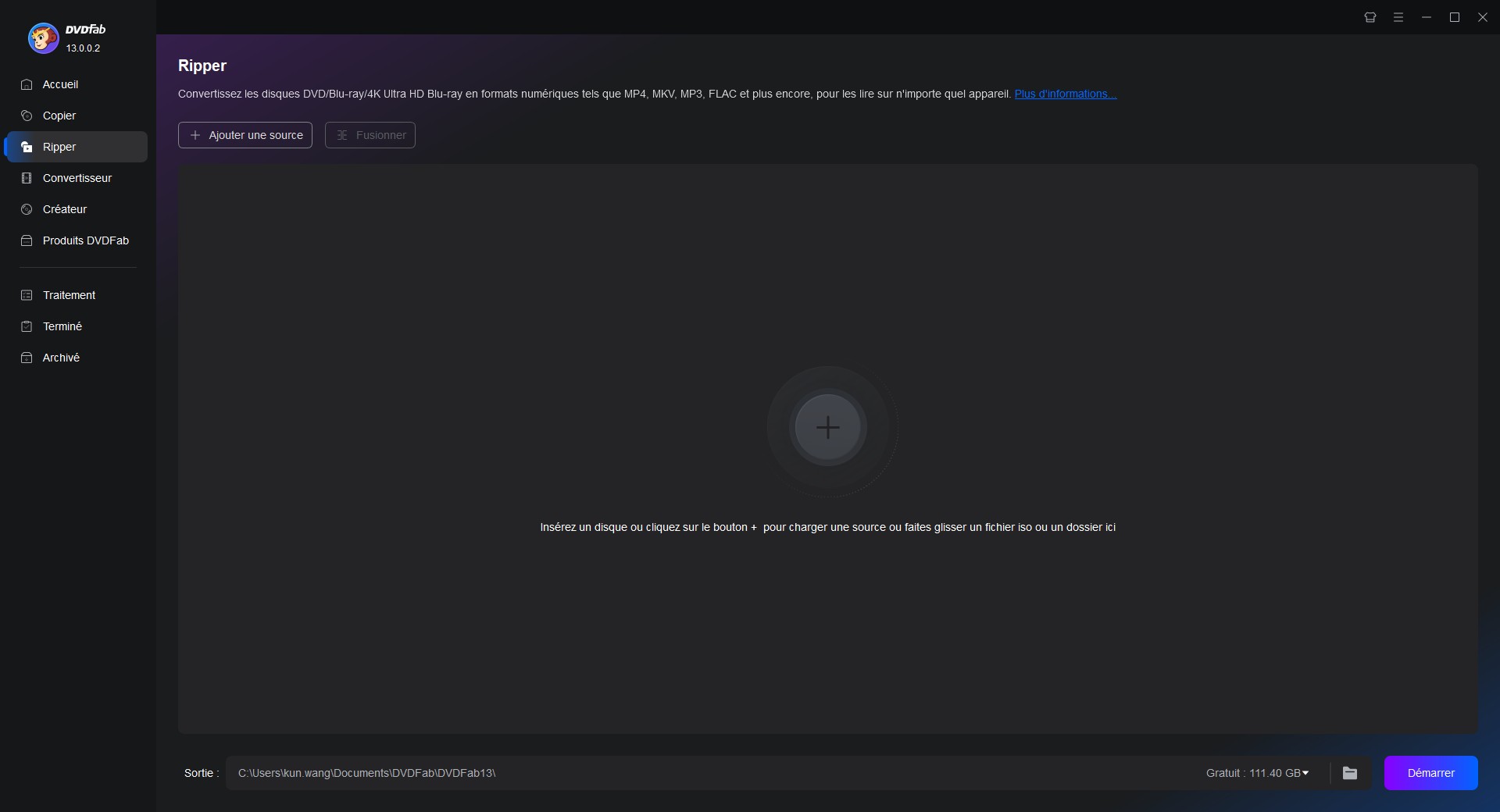
Vous pouvez également utiliser le bouton "+Ajouter" de l'interface principale. D'autre part, faites glisser et déposez le dossier Blu-ray ou les ISO sur le bouton '+' qui est situé au centre de la fenêtre d'opération.
Étape 2 : Sélectionner un profil et personnaliser la vidéo de sortie
Dans le panneau de gauche, sélectionnez un profil pour choisir l'appareil (iPhone) et le format de sortie (mp4).
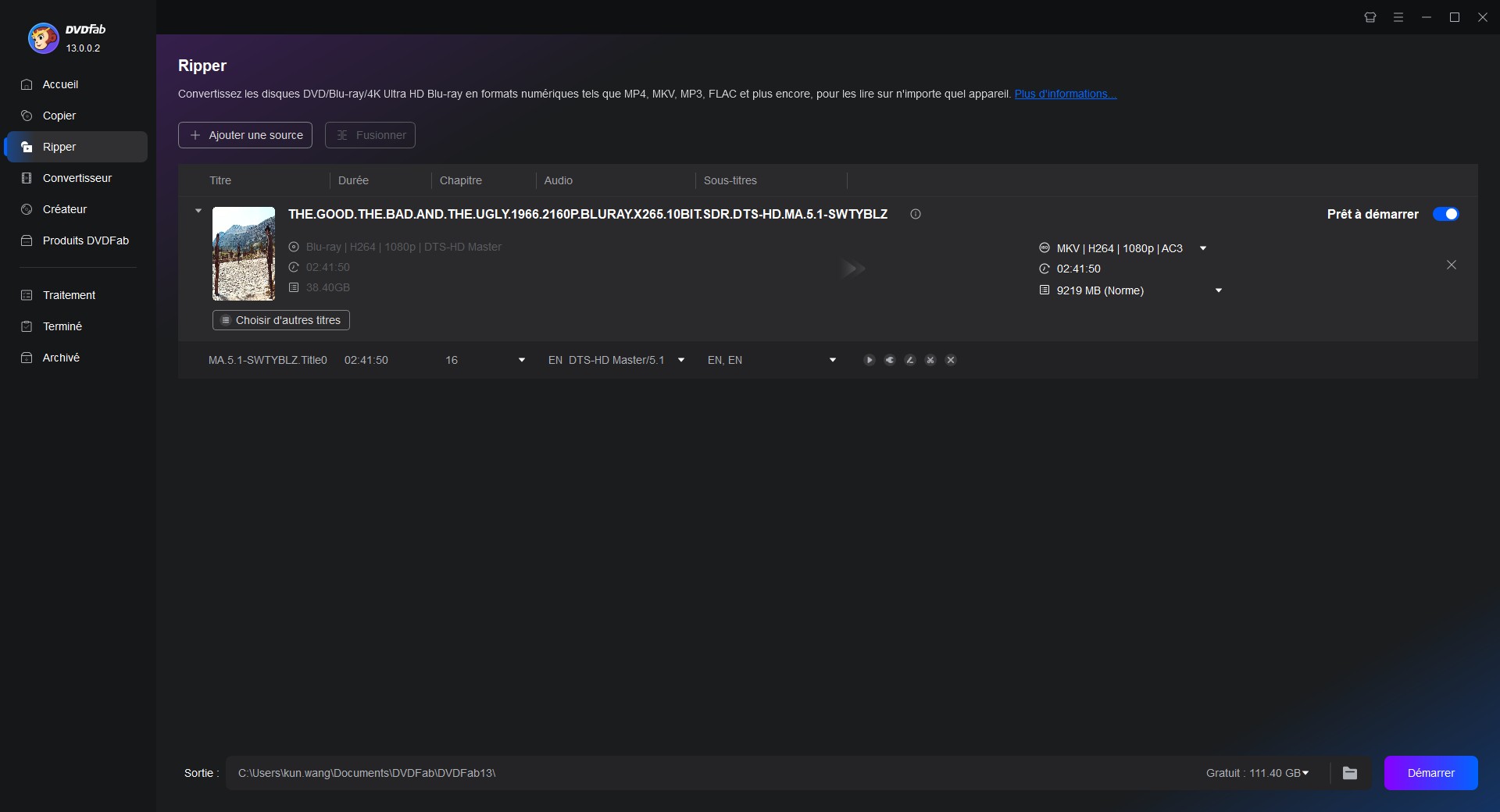
Pour accéder aux options avancées, cliquez sur le bouton « Paramètres avancés ». Vous pouvez personnaliser divers paramètres liés à la vidéo, à l'audio et aux sous-titres. Cela inclut la modification des codecs, des résolutions, des méthodes d'encodage, de la qualité vidéo, des fréquences d'images, etc.
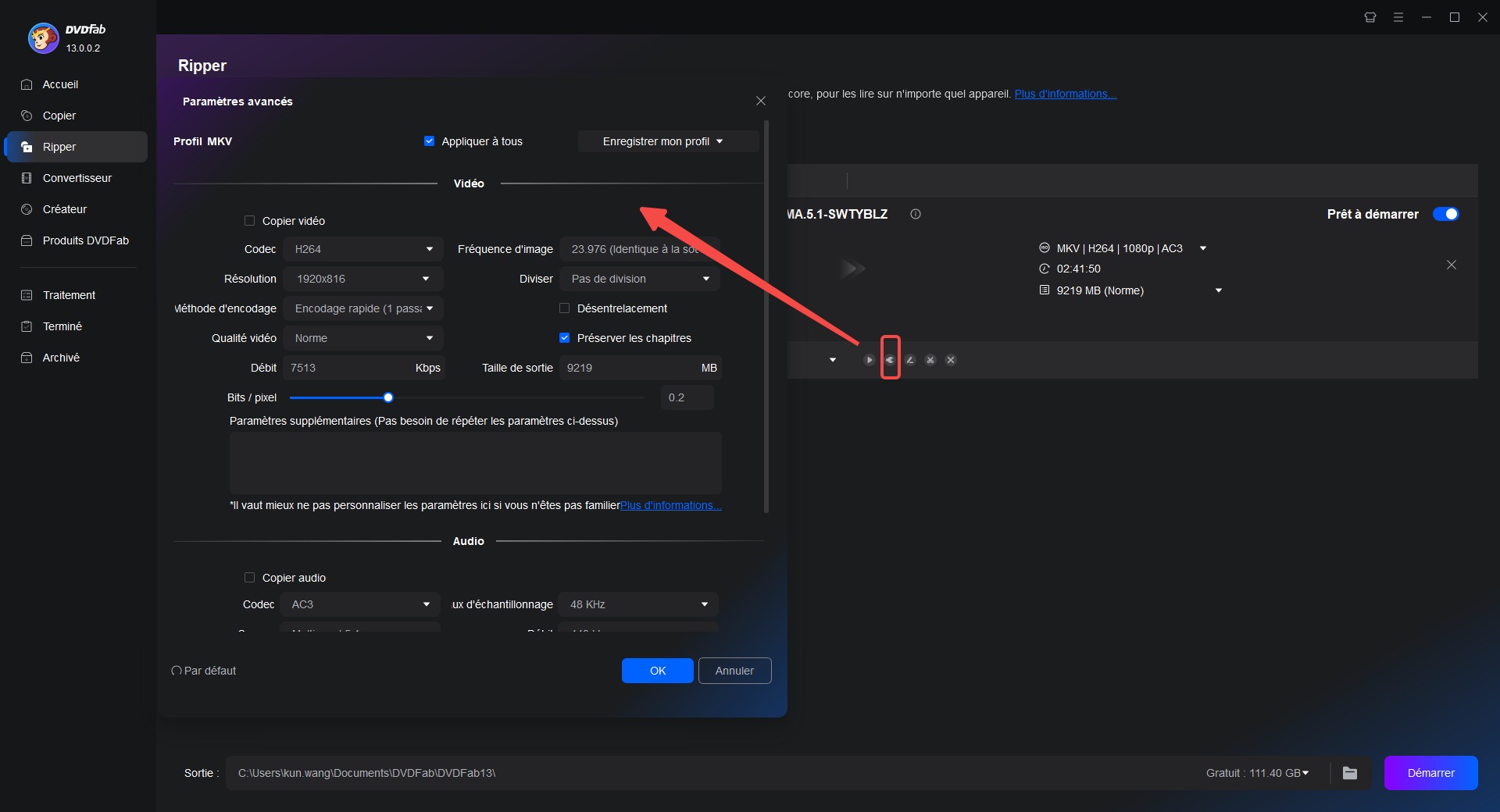
De plus, DVDFab Blu-ray Ripper permet de choisir des titres de films, des chapitres, des pistes audio et des sous-titres, ainsi que d'éditer la vidéo avec son éditeur vidéo intégré. À propos, si vous souhaitez mettre à niveau la vidéo de 1080p à 4k, vous pouvez activer Enlarger AI, le meilleur logiciel de mise à l'échelle vidéo IA au monde pour améliorer considérablement la qualité vidéo.
Étape 3 : Démarrer le rip de Blu-ray vers iPhone
Une fois que vous cliquez sur l'icône 'Démarrer' pour convertir le Blu-ray vers l'iPhone, une interface affichant des informations détaillées sur la progression de l'extraction s'affichera devant vous. Pendant ce temps, une icône triangulaire intégrée dans la barre de progression est conçue pour prévisualiser la vidéo pendant le processus d'extraction.
DVDFab Blu-ray Ripper dispose d'une fonctionnalité remarquable qui permet aux utilisateurs de réaliser une conversion par lots grâce au multithreading (ce qui signifie que les utilisateurs peuvent exécuter plusieurs DVDFab 11 pour ripper Blu-ray vers l'iPhone en même temps) et à l'accélération navvy-tech.
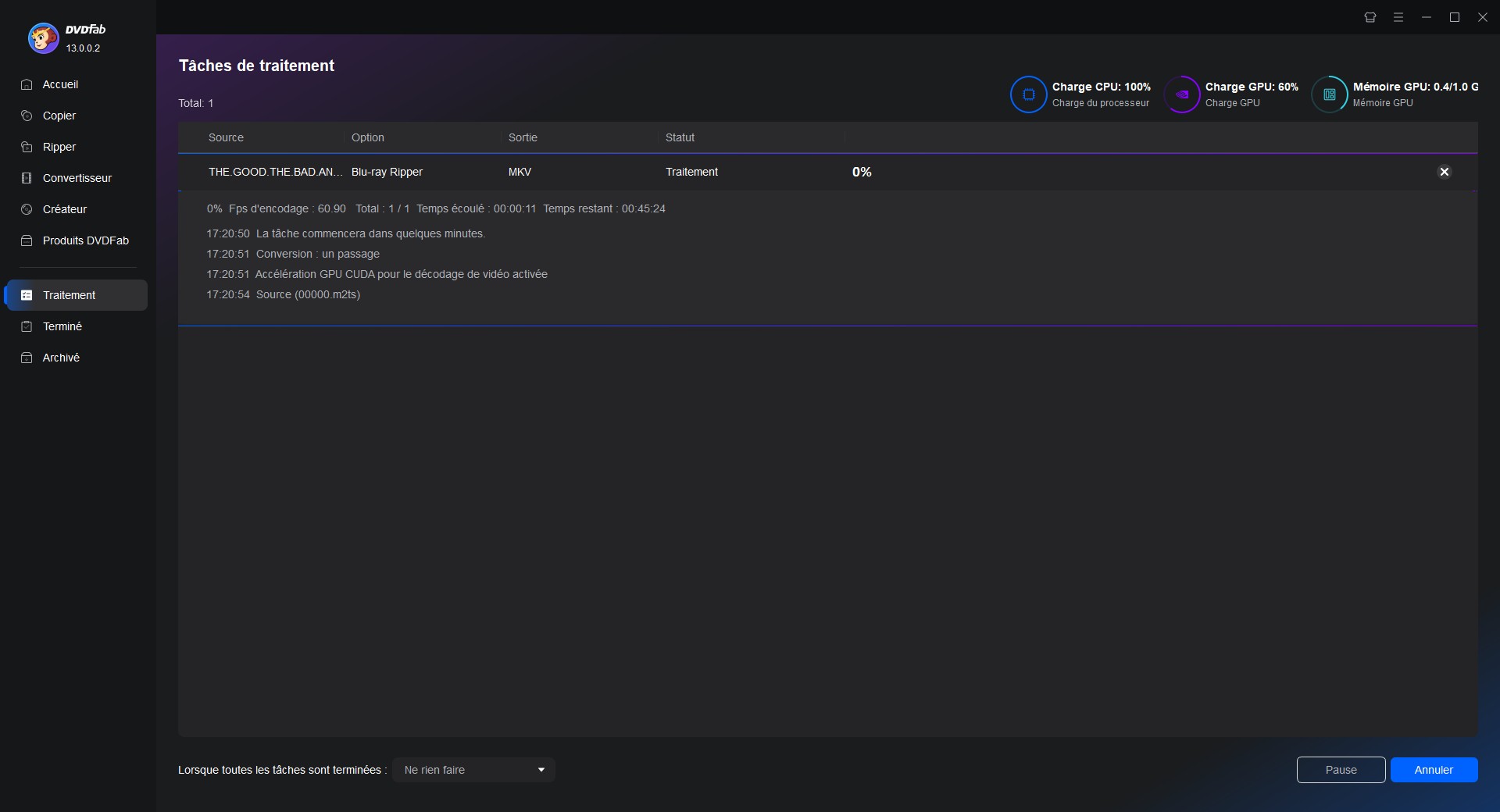
Déplacez-vous vers la partie inférieure pour sélectionner un répertoire de sortie et onglet « Démarrer » pour convertir le Blu-ray en MKV ou autre fichier numérique. DVDFab Blu-ray Ripper permet d'enregistrer des vidéos directement sur iPhone ou de les stocker sous forme de dossier de film.
Compte tenu de votre demande actuelle, DVDFab vous invite à regarder des vidéos Blu-ray sur PC/Mac directement via PlayerFab UltraHD Player, le puissant logiciel de lecture au monde conçu pour lire les Blu-ray/4k UHD, sans parler de sa fonction de lecture de vidéo MP4.
Sans aucun doute, un autre moyen simple et rapide consiste à lire une vidéo sur votre iPhone. Ici, iTunes pourrait être le choix optimal pour gérer et lire vos vidéos préférées.
Comment convertir et ripper des Blu-ray vers iTunes
Il est de notoriété publique que la plateforme iTunes d’Apple se présente comme un véritable carrefour multimédia, offrant aux consommateurs une gamme étendue d’options de divertissement, notamment la possibilité d’écouter une vaste sélection de musique, de plonger dans un univers cinématographique varié et de suivre avec assiduité des séries télévisées captivantes. L’élégance de cette solution réside dans sa compatibilité intrinsèque avec une diversité de formats vidéo qui s’harmonisent parfaitement avec le lecteur Quick Time. Notamment, elle embrasse avec facilité les fichiers vidéo acquis, qu’ils soient achetés ou loués via la boutique iTunes.
À travers une palette de formats multimédias, on constate que les formats MP4, MOV et M4V bénéficient du support inconditionnel d’iTunes, leur intégration dans la plateforme se faisant avec une fluidité exemplaire. Puisque ces formats représentent la norme chez iTunes, le présent guide se propose de vous éclairer sur les méthodes efficaces pour convertir et transférer le contenu de vos Blu-ray vers votre bibliothèque iTunes, élargissant ainsi votre collection personnelle de contenus numériques.
Nous allons vous fournir une série d’astuces judicieusement sélectionnées, conçues pour vous éclairer et simplifier ce processus de conversion et d’intégration. Ces conseils pratiques sont d’une grande utilité et vous permettront de tirer le plein potentiel de vos acquisitions de contenu Blu-ray en les rendant compatibles et facilement accessibles via la plateforme iTunes, optimisant ainsi votre expérience utilisateur.
- Tout d'abord, lancez iTunes sur Win PC ou Mac.
- Ensuite, faites glisser les fichiers vidéo depuis le bureau vers la fenêtre iTunes ou depuis le Finder (pour Mac).
- Une fois cela fait, la vidéo MP4 sera importée dans la section Film de la bibliothèque iTunes. De cette façon, vous avez terminé la conversion et l'extraction de Blu-ray vers iTunes.
De cette façon, vous avez terminé la conversion et l'extraction du Blu-ray vers iTunes. Ici, une chose qui mérite d'être mentionnée est que vous pouvez choisir le format de sortie MOV et M4V avant de commencer à extraire un Blu-ray sur iPhone à l'étape 2 de la partie précédente. Essayez ensuite d'ajouter également la vidéo obtenue à iTunes.
Conclusion
Cet article vous a guidé vers une solution unique pour ripper Blu-ray vers iPhone et lire la vidéo sur PC/Mac, ou même sur iTunes. Peut-être, vous avez acquis une bonne expérience d'utilisateur en tirant-trouble la façon de ripper Blu-ray vers iPhone. En fait, DVDFab a toujours suivi le temps et se distingue même parmi d'autres pour fournir aux utilisateurs les solutions opportunes, optimales et rentables concernant les DVD/Blu-ray/4K UHD. En plus de DVDFab Blu ray Ripper, vous avez facilement accès à des produits pertinents qui répondent à vos besoins. Si vous avez l'intérêt de graver Blu-ray, vous pouvez chercher l'aide également à cet éditeur.
Inclut 24 DVDFab 13, offre des solutions multimédias complètes sur DVD, Blu-ray, Blu-ray 4K Ultra HD, Blu-ray BDAV enregistrés (4K) et vidéos.
Vous pourrez avoir besoin d'autres outils
Graver n'importe quelle vidéo au DVD standard
Ripper des DVD aux variés formats vidéo/audio
Ripper des Blu-ray UHD aux divers formats vidéo